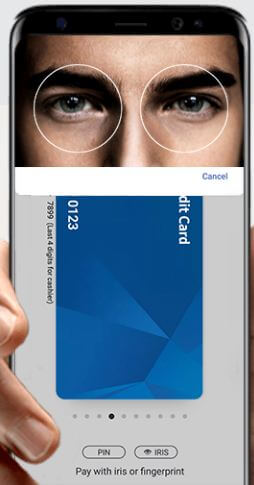Fix OK Google ne fonctionne pas Android
Comment résoudre le problème OK Google ne fonctionne pas.Utilisez OK Google sur votre appareil Android pour parler avec votre Assistant Google qui reconnaît votre voix lorsque vous dites «OK Google» sur votre appareil Android. Vous pouvez utiliser "Voix de confiance" Ok Google fonctionnalité qui déverrouille votre téléphone Android lorsque vous utilisez des applications ou des jeux préférés. Activez également Google Maps sur votre appareil lorsque vous conduisez une voiture. Il est facile de résoudre le problème de détection OK Google.
Si vous voulez parler à votre assistant, dites "OK Google" à tout moment.Après avoir activé l'assistant Google sur Android, il utilisera l'écran de votre appareil et les informations, applications et plus encore. Modifiez cela à l'aide d'un paramètre d'assistant. Dans ce didacticiel, je vais vous montrer un guide étape par étape pour réparer OK Google ne fonctionne pas sur un téléphone ou une tablette Android.
En relation:
- Comment activer la voix de confiance dans l'assistant Google dans Android Nougat
- Comment envoyer un GIF avec le clavier Google sous Android
- Correction de la langue de l'Assistant Google non accessible sur Android
- La commande vocale Ok Google ne fonctionne pas Pixel XL: Comment réparer
Comment réparer OK Google Voice Search ne fonctionne pas sur Android
Essayez ci-dessous les solutions possibles pour résoudre le problème OK Google ne fonctionne pas sur les appareils Android.
1st Façon: vérifier la langue
Vérifiez l'option de langue de votre téléphone Android. Google n'est désormais compatible qu'avec la langue anglaise américaine. Vous pouvez changer la langue dans Android Nougat 7.0 en utilisant ceci.
Étape 1: Aller à "Réglages».
Étape 2: Appuyez sur le "Langues et entrée»Dans la section personnelle.
Vous pouvez voir différentes sections sur votre appareil Android.
Étape 3: Sous le clavier et les méthodes de saisie, appuyez sur "Clavier virtuel».

Étape 4: Robinet "Gboard»Sous le clavier virtuel.

Étape 5: Toucher "Saisie vocale».

Étape 6: Robinet "Reconnaissance vocale hors ligne».
Ici, vous pouvez voir la langue installée par défaut (anglais américain). Téléchargez également d'autres langues de la liste et définissez les langues de mise à jour automatique sur l'appareil Android.
Étape 7: Changer la Langue tu veux utiliser
2nd Façon: l'Assistant Google est activé
Appuyez longuement sur le bouton d'accueil pour lancer l'Assistant Google sur vos appareils Android. S'il est désactivé, activez l'Assistant Google. Pour utiliser OK Google, activez l'Assistant Google.
3rd Façon: Assurez-vous d'activer Ok Google Command
Étape 1: Connectez-vous appuyez sur le bouton d'accueil pour accéder à l'Assistant Google.
Étape 2: Appuyez sur le Icône de boussole dans le coin inférieur droit.
Étape 3: Cliquez sur votre image de profil.
Étape 4: Sélectionner Réglages.
Étape 5: Toucher Assistant languette.
Étape 6: Faites défiler vers le bas à la fin de la page et appuyez sur votre Nom de l'appareil dans la section Appareil doté de l'Assistant.
Étape 7: Activer Accès avec correspondance vocale.
Maintenant, activez Ok Google sur vos appareils Android.
4e Façon: Recycler OK Google pour réparer OK Google ne fonctionne pas sur Android
Étape 1: Ouvert Appli Google dans votre android nougat 7.0 et d'autres appareils.
Étape 2: Robinet "Chercher»Sous la section des services.
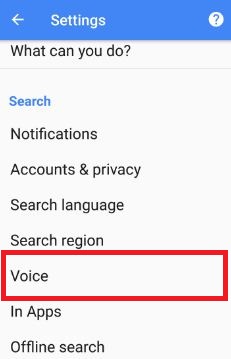
Étape 3: Dans la section de recherche, appuyez sur "Voix».
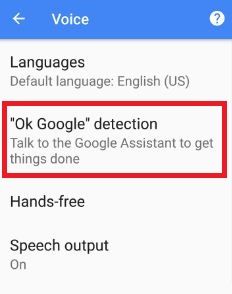
Étape 4: Robinet "OK Google" détection.
Par défaut, désactivez dire "OK Google" dans votre appareil.

Étape 5: Activer "OK Google».
Vous pouvez voir une option vocale de confiance qui déverrouille votre appareil lors de la correspondance de votre son avec OK Google Voice.
Étape 6: Appuyez sur le "Recycler le modèle de voix»Sous le modèle de voix OK Google (désactivée par défaut).
Cela supprimera votre voix de vos appareils Android.
Étape 7: Dire "OK Google" trois fois.
Cela pourrait résoudre le problème du problème de non fonctionnement de Google OK sur un téléphone ou une tablette Android.
5e Façon: Vérifier le problème du microphone
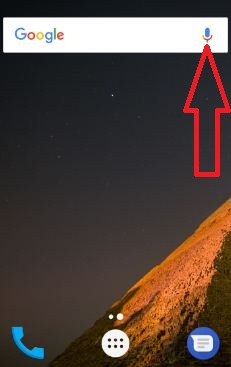
Google Voice> Icône du microphone sur le côté droit de la barre de recherche> s'il est en points, il faut résoudre le problème du microphone
6e Manière: désactiver la voix S
Dans l'appareil de bord Samsung Galaxy S6 et S6, Application vocale S causant le problème de OK Google. Alors désactiver la voix S ou la supprimer depuis votre appareil.
Terminez la liste des solutions qui corrigent OK Google estne fonctionne pas sur un appareil Android. Si vous avez connu d'autres astuces qui résolvent ce problème, veuillez partager avec nous dans la zone de commentaire ci-dessous. N'oubliez pas de partager cet article avec les autres.